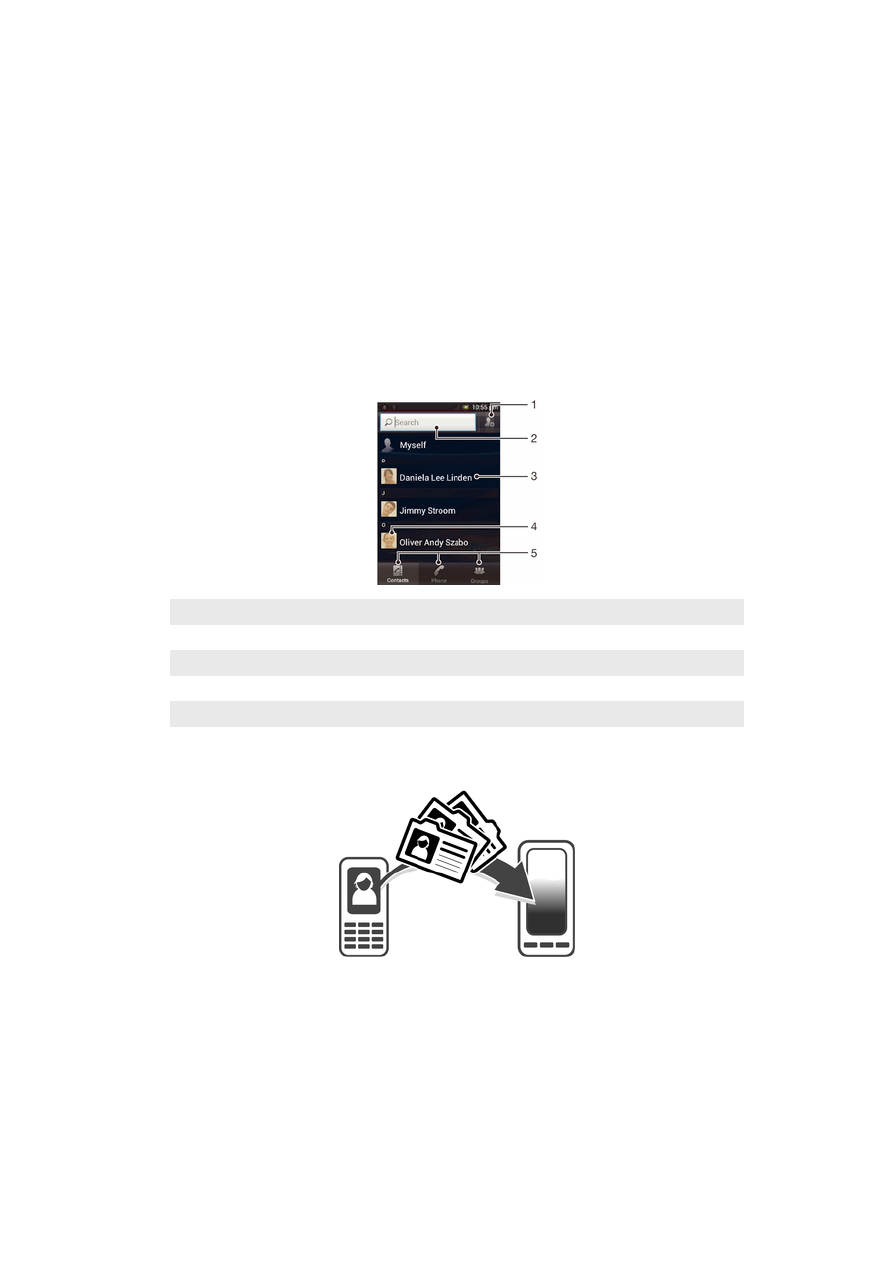
Memindahkan kenalan ke telefon baru anda
Terdapat beberapa cara untuk memindahkan kenalan ke telefon baru anda. Pilih
kaedah pindah yang sesuai dengan situasi anda.
Memindahkan kenalan menggunakan PC
Anda boleh menggunakan PC untuk memindahkan kenalan daripada beberapa
jenama telefon, termasuk iPhone, Samsung, HTC dan Nokia.
Anda memerlukan:
•
PC yang disambungkan Internet yang menjalankan Windows
®
44
Ini ialah versi Internet penerbitan ini. © Cetak hanya untuk kegunaan peribadi.
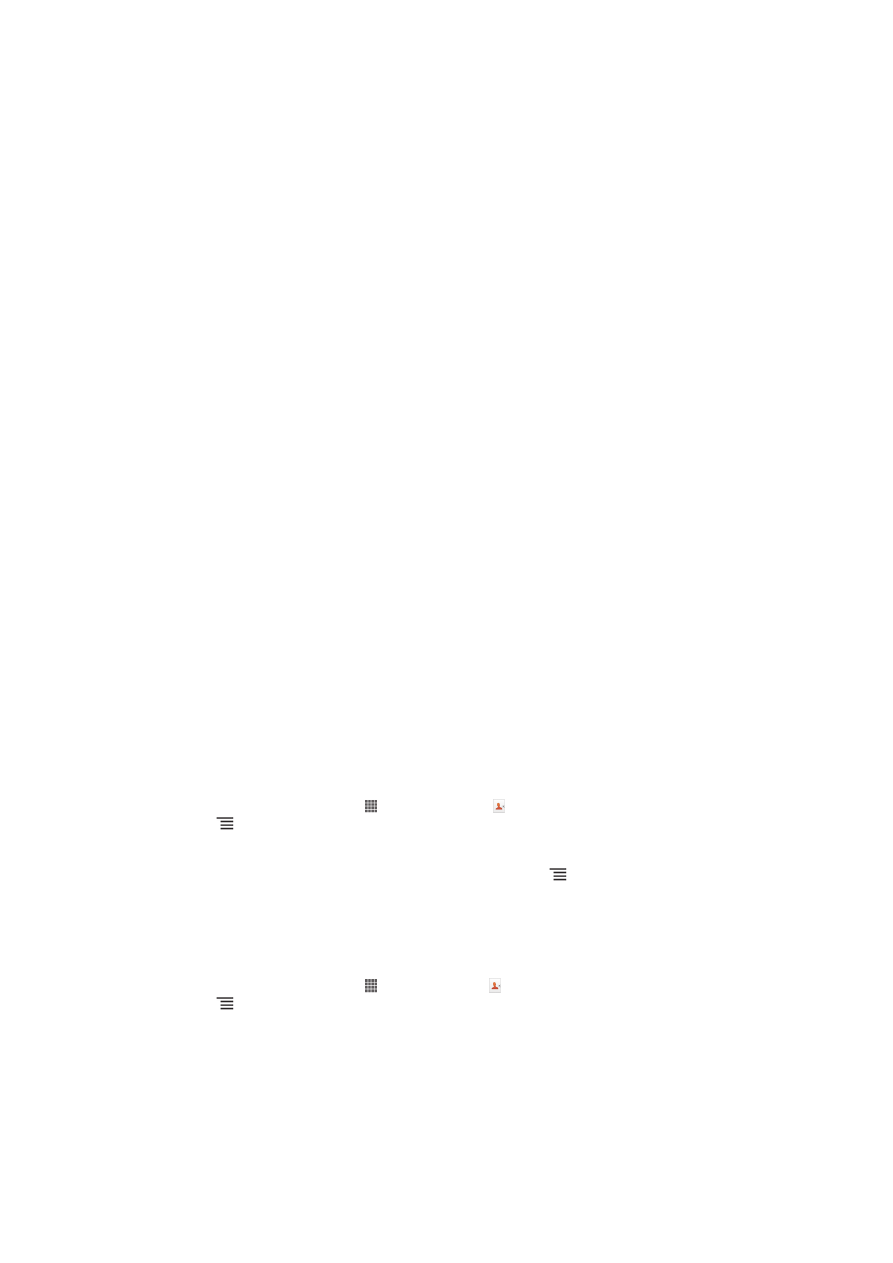
•
Kabel USB untuk telefon lama anda
•
Kabel USB untuk telefon Android™ baru anda
•
Telefon lama anda
•
Telefon Android™ baru anda
Menggunakan program PC Companion untuk memindahkan kenalan
Sekiranya anda memindahkan kenalan menggunakan PC, gunakan program PC
Companion. Ia percuma dan fail pemasangan sudah pun disimpan pada telefon baru
anda. PC Companion turut menawarkan pelbagai ciri lain, termasuk bantuan untuk
mengemas kini perisian telefon anda.
Untuk memasang PC Companion
1
Telefon baru
: Hidupkan telefon Android™ baru anda dan sambung ia ke PC
menggunakan kabel USB.
2
Telefon baru
: Ketik Pasang untuk memasang PC Companion pada PC.
3
Komputer
: Jika tetingkap pop timbul muncul, pilih
Run Startme.exe. Dalam
tetingkap pop timbul yang muncul, klik
Install untuk memulakan pemasangan
dan kemudian ikuti arahan untuk menyelesaikan pemasangan.
Untuk memindahkan kenalan ke telefon baru anda menggunakan PC Companion
1
Pastikan PC Companion dipasang pada PC anda.
2
Buka rancangan PC Companion pada PC, klik
Contacts Setup dan ikuti arahan
untuk memindahkan kenalan anda.
Memindahkan kenalan menggunakan komputer Apple® Mac®
Untuk arahan terperinci mengenai cara untuk menggunakan komputer Apple Mac
untuk memindahkan kenalan daripada telefon lama anda, pergi ke
Transfer your
contacts.
Memindahkan kenalan menggunakan akaun penyelarasan
Telefon anda berfungsi dengan akaun penyelarasan dalam talian yang popular seperti
Google Sync™, Microsoft
®
Exchange ActiveSync
®
atau Facebook™. Jika anda telah
menyelaraskan kenalan dalam telefon lama anda atau komputer anda dengan akaun
dalam talian, anda boleh memindahkan kenalan anda ke telefon baru anda
menggunakan akaun tersebut. Untuk mendapatkan maklumat terperinci yang
selanjutnya mengenai penyelarasan, lihat Menyelaras e-mel korporat anda, kalendar
dan kenalan
pada halaman 99.
Untuk menyelaraskan kenalan telefon anda dengan akaun penyelarasan
1
Dari Skrin Utama anda, ketik , kemudian, ketik .
2
Tekan , kemudian ketik Tetapan > Akaun & penyegerakan.
3
Untuk menyediakan akaun penyelarasan, ketik Tambah akaun dan ikuti arahan
pada skrin. Jika anda sudah menyediakan akaun penyelarasan dan anda
hendak menyelaras dengan akain itu, ketik akaun, tekan , dan ketik
Selaraskan sekarang
.
Memindahkan kenalan dari kad SIM
Untuk mengimport kenalan dari kad SIM
1
Dari Skrin Utama anda, ketik , kemudian ketik .
2
Tekan , kemudian ketik Import kenalan > Kad SIM.
3
Jika anda telah menyediakan akaun penyelarasan, anda boleh memilih untuk
menambah kenalan kad SIM di bawah akaun itu. Atau anda boleh memilih
untuk hanya menggunakan kenalan ini dalam telefon. Pilih pilihan yang anda
mahukan.
4
Untuk mengimport orang hubngan individu, cari dan ketik orang hubungan.
Untuk mengimport semua kenalan, ketik Import semua.
45
Ini ialah versi Internet penerbitan ini. © Cetak hanya untuk kegunaan peribadi.
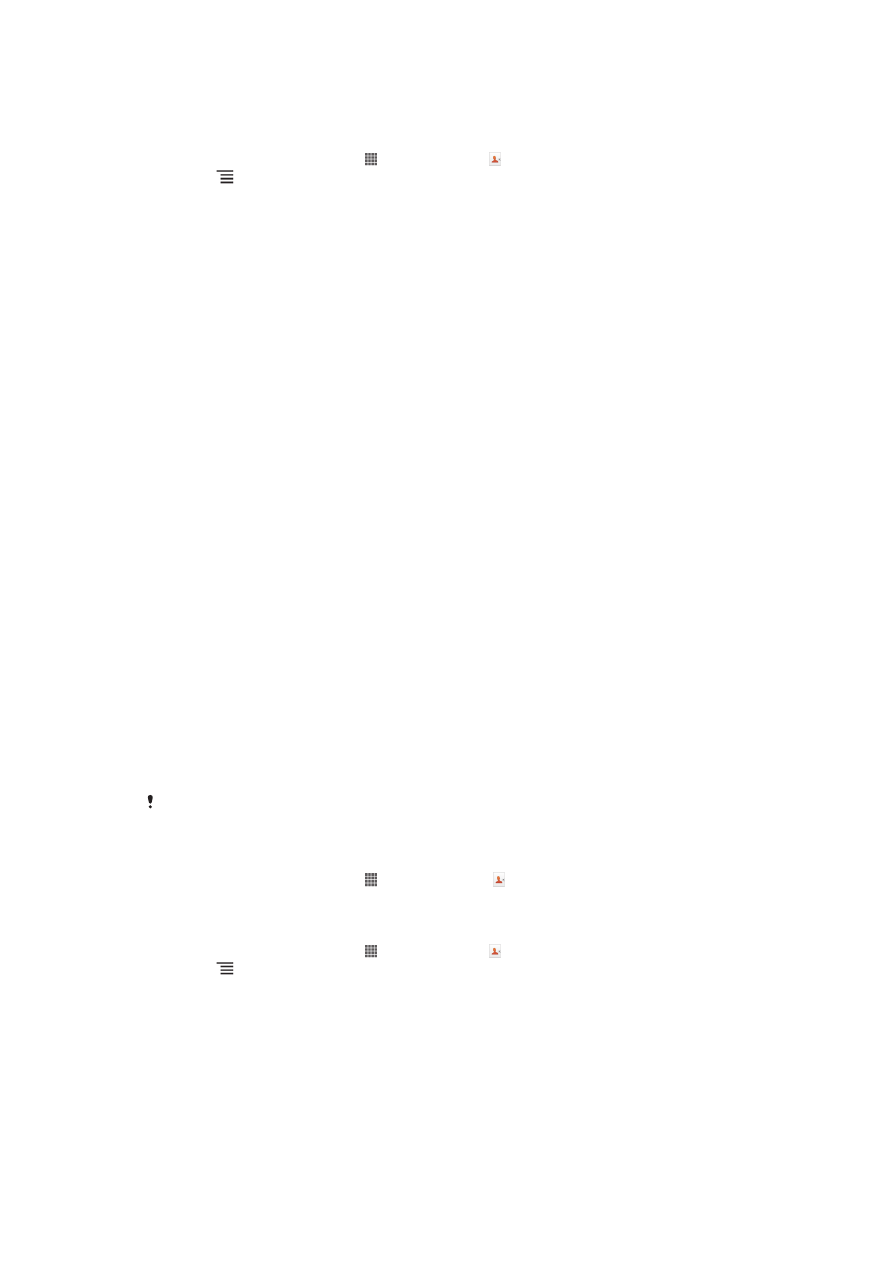
Memindahkan kenalan dari kad memori
Untuk mengimport kenalan dari kad ingatan
1
Dari Skrin Utama anda, ketik , kemudian ketik .
2
Tekan , kemudian ketik Import kenalan > Kad ingatan.
3
Jika anda telah menyediakan akaun penyelarasan, anda boleh menambah
kenalan kad memori diimport di bawah akaun itu. Atau anda boleh memilih
untuk hanya gunakan kenalan yang diimport dalam telefon. Pilih pilihan yang
anda mahukan.
4
Jika anda mempunyai lebih daripada satu fail vCard pada kad Ingatan, senarai
muncul menunjukkan kumpulan kenalan telefon berbeza, dengan tarikh yang
sepadan untuk bila ia dibuat. Pilih kumpulan yang anda hendak import.
Menerima kenalan dari peranti lain
Untuk menerima data kenalan yang dihantar menggunakan teknologi Bluetooth™
1
Pastikan anda menghidupkan fungsi Bluetooth™ dan telefon anda ditetapkan
ke kelihatan. Jika tidak, maka anda tidak boleh menerika data daripada peranti
lain.
2
Apabila anda diminta untuk mengesahkan sama ada anda hendak menerima
fail, ketik Terima.
3
Seret ke bawah panel Pemberitahuan dan ketik fail yang anda terima untuk
mengimport data kenalan.
Untuk menerima kenalan yang dihantar menggunakan perkhidmatan pemesejan
1
Apabila anda menerima mesej teks baru, mesej multimedia atau mesej e-mel,
buka mesej.
2
Data kenalan yang diterima muncul sebagai lampiran vCard. Ketuk, sentuh dan
tahan fail vCard untuk membuka menu supaya anda boleh menyimpan data
kenalan.